温馨提示:关于软件正版化,建议大家先查看自己电脑上安装的操作系统版本:
先卸载原操作系统的序列号,具体操作步骤参考:https://jingyan.baidu.com/article/8275fc865166da46a03cf614.html
下载软件正版化管理平台再次激活操作系统,具体操作步骤如下:
下载客户端
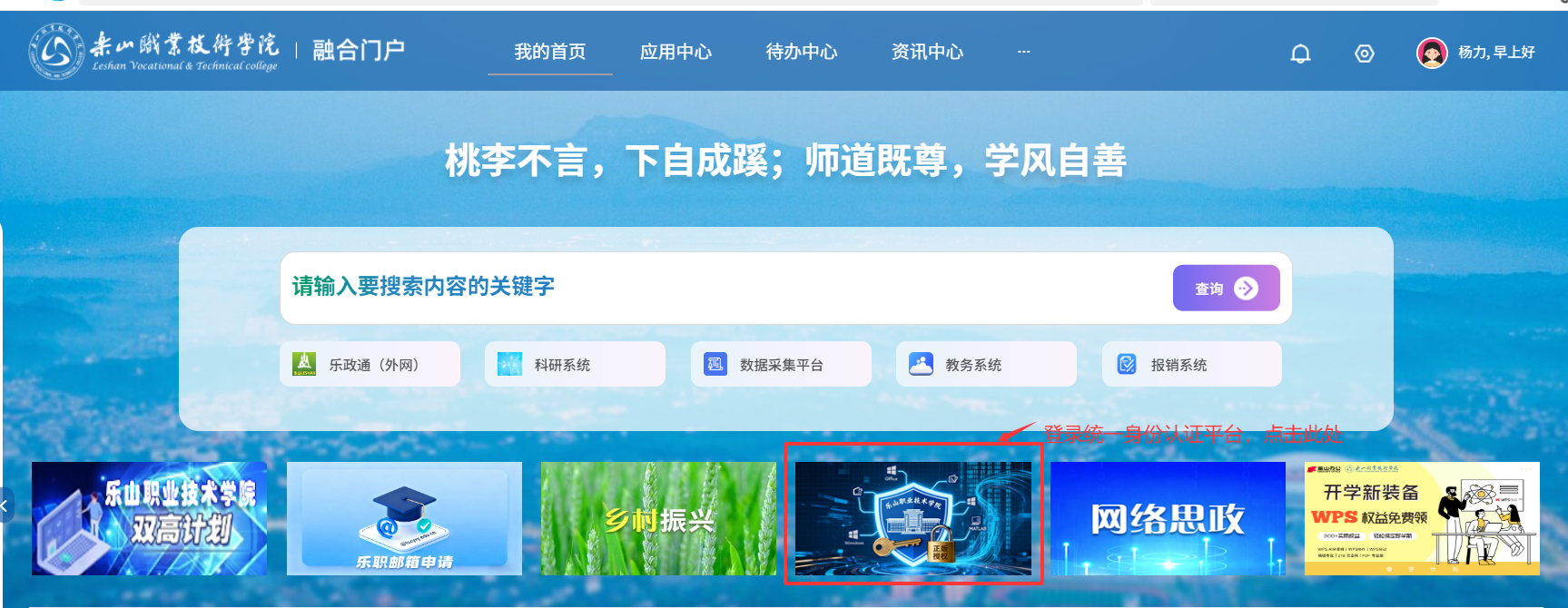
或者访问ms.lszyxy.edu.cn,点击页面的“下载客户端”链接。
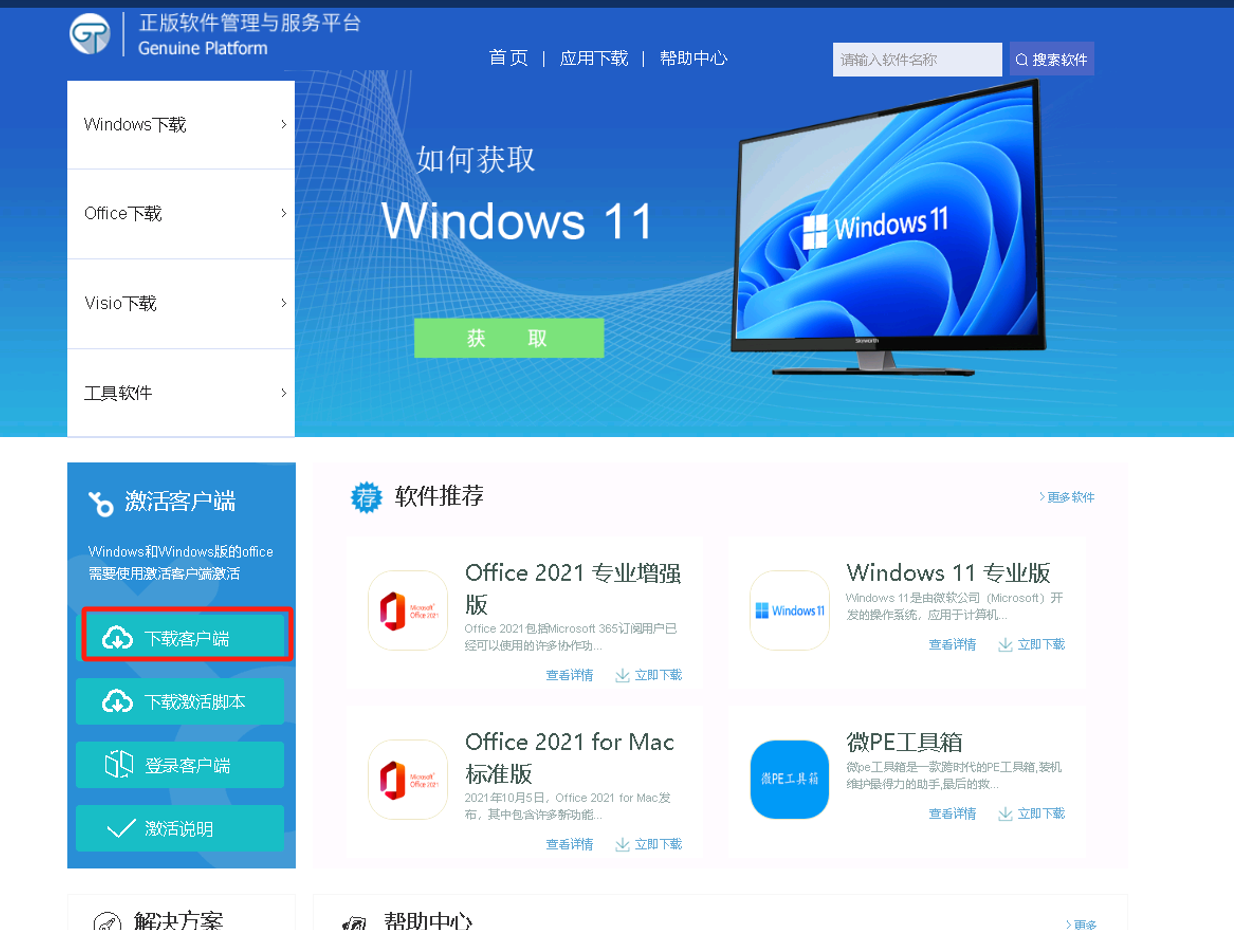
(2)安装客户端
①下载完成后双击运行安装程序
② 点击“是”允许安装
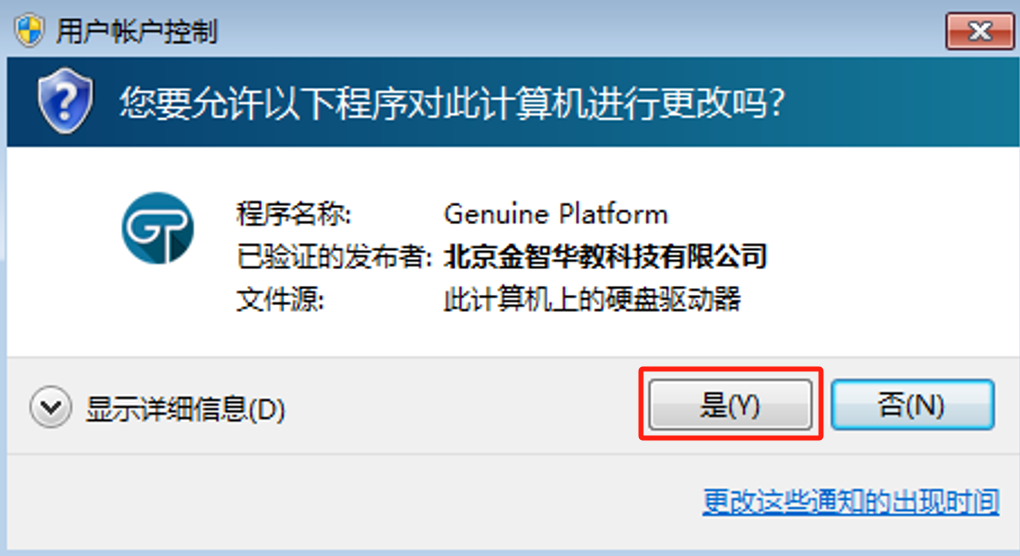
③选择安装语言
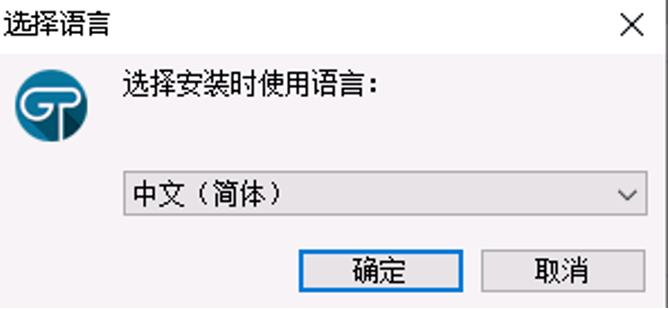
④选择安装位置
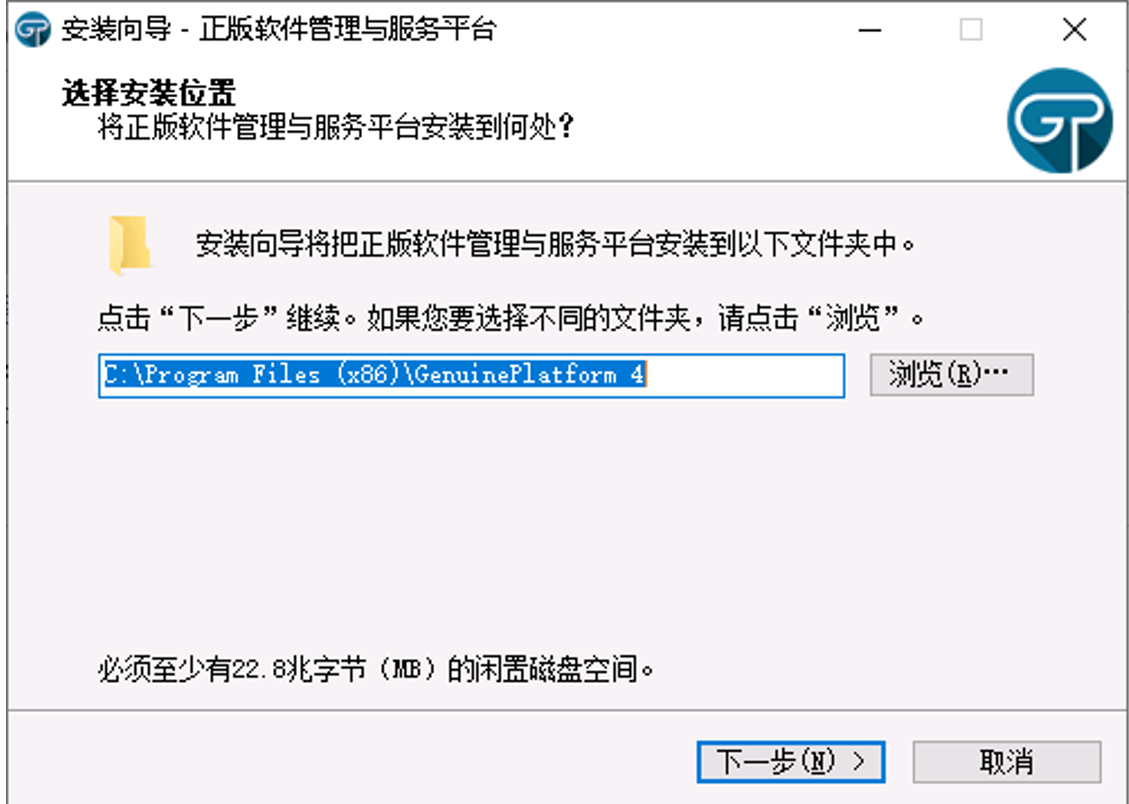
⑤其余保持默认即可,点击“下一步”,继续安装,直至安装完成。
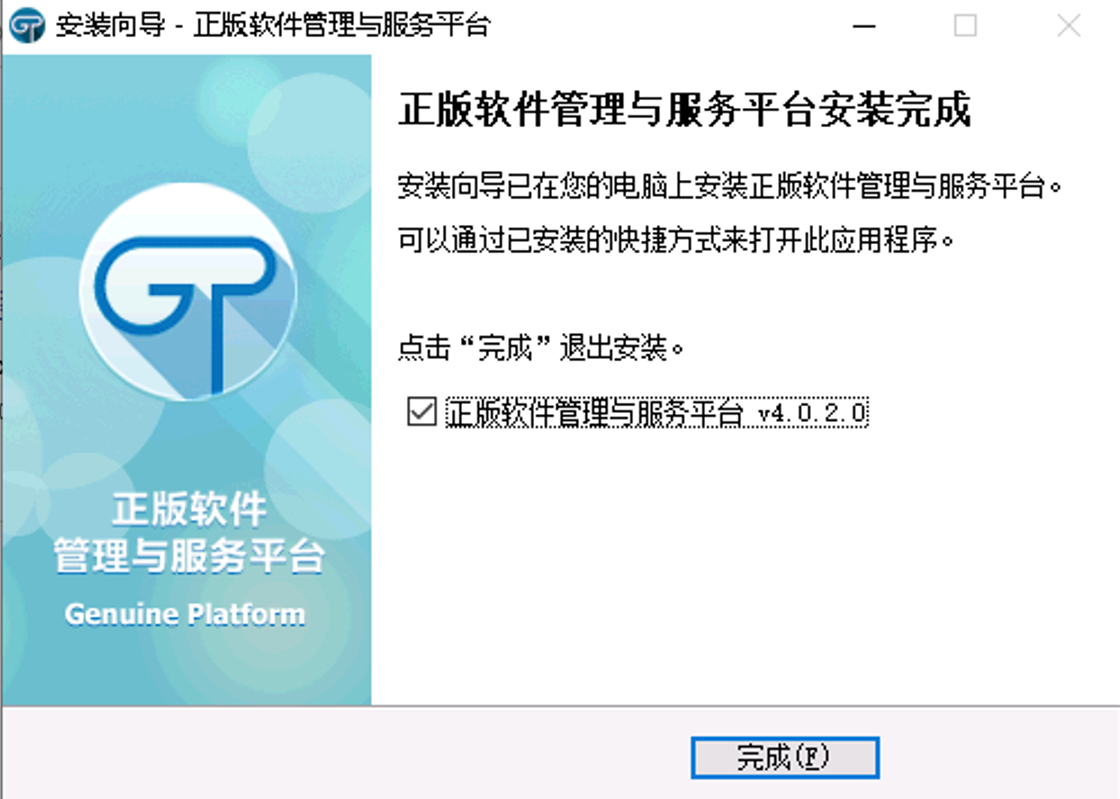
(3)激活Windows和Office
①安装完成后会自动弹出客户端登录界面,根据页面要求输入账号和密码进行登录。(账号:教工号 密码:身份证后6位,若后6位的第一位是0,则0不输入,仅输入后5位即可)
②登录成功后,浏览器会弹出确认框,点击“打开”,会出现软件自动弹出商品激活管理窗口(Windows和Office默认各分配10次激活次数)
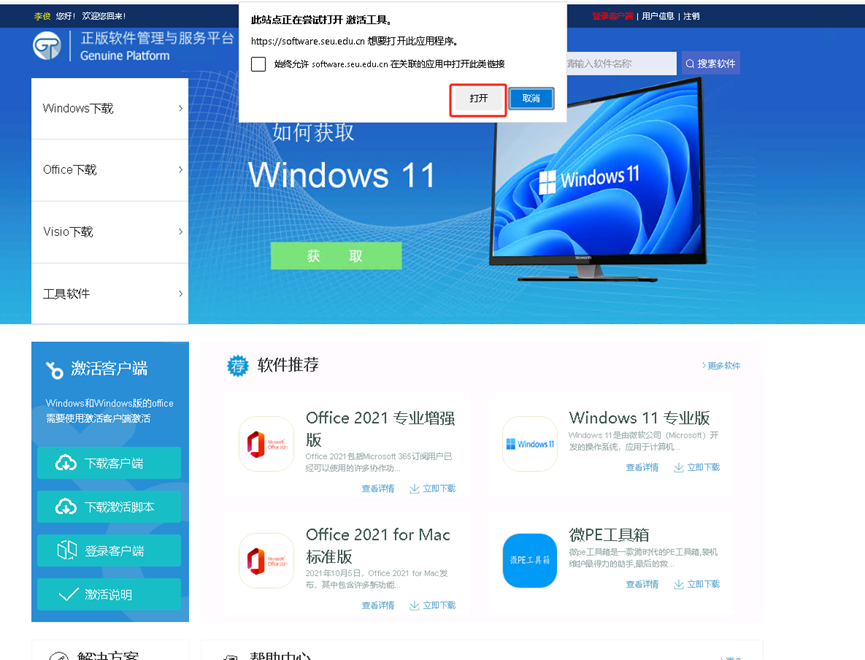
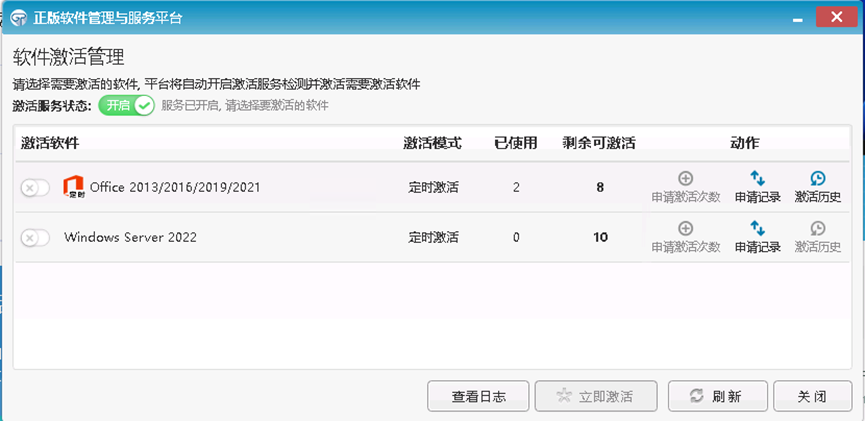
③点击左边的选项按钮,勾选需要激活的产品,然后点击“立即激活。
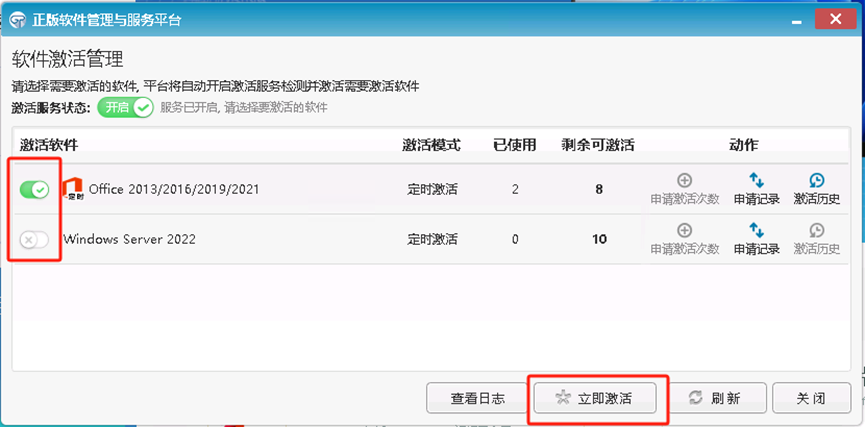
④激活完成后右下角会弹出激活成功或失败的提示。
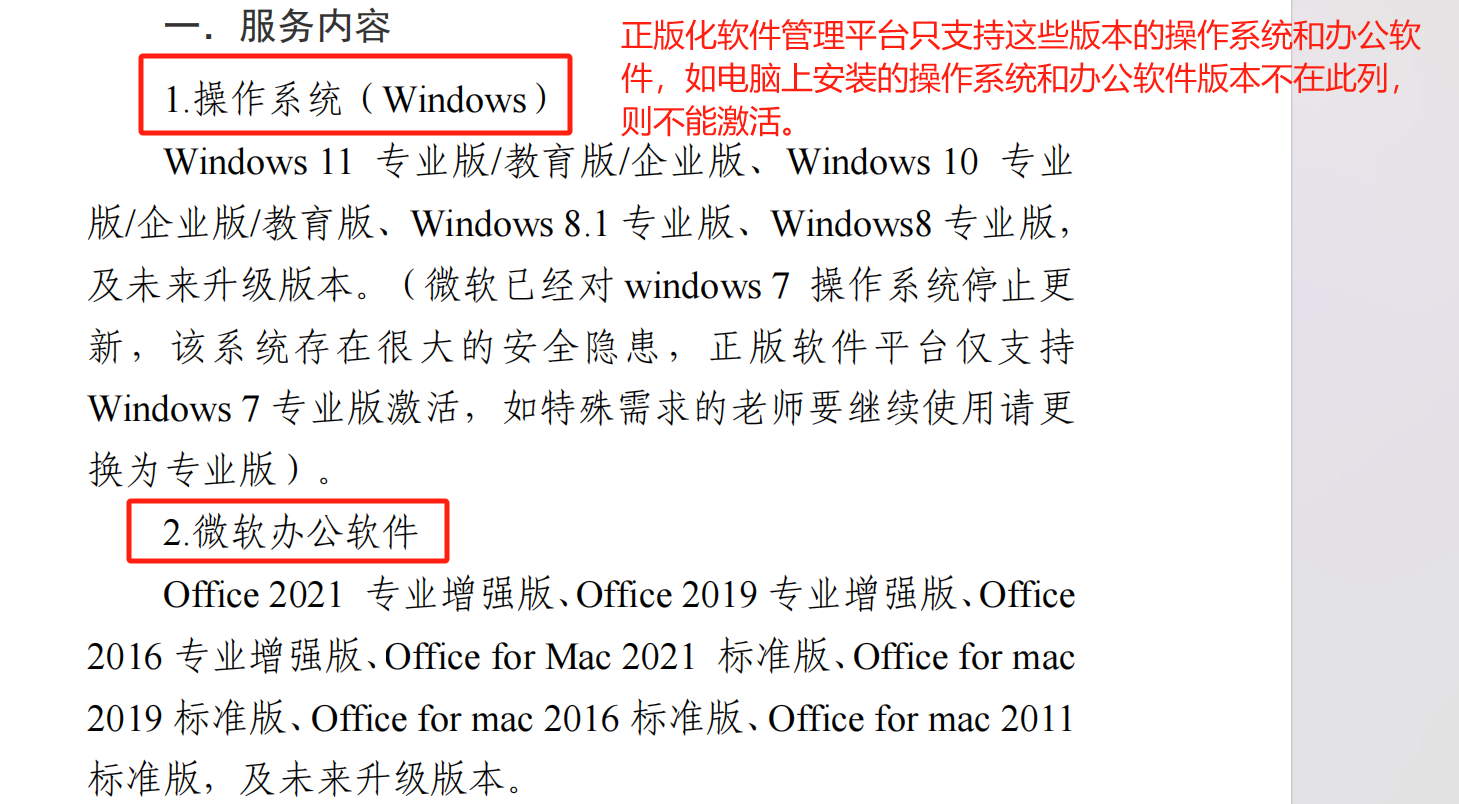
Q:登录正版软件管理平台,显示账号或密码错误
A:若身份证号后六位的第一位是0的话,0不输入,仅输入最后五位即可。
Q:正版化管理平台仅支持win7专业版,win7其它版本不支持。
A:如果电脑比较老旧,可以将win7直接在线升级为win8.1,若win8安装失败,建议备份文件数据,重新安装win7专业版。注意:win7专业版安装完成以后,如无法连接网络,需要再安装一个网卡驱动程序。(网卡驱动程序已上传至wps云盘,自行下载即可)
Q:如何查看电脑的操作系统版本?
A:找到桌面上“此电脑”图标或“计算机”图标,选中它,点击鼠标右键,在弹出的菜单中选择“属性”,即可在弹出的界面中查看系统的版本。
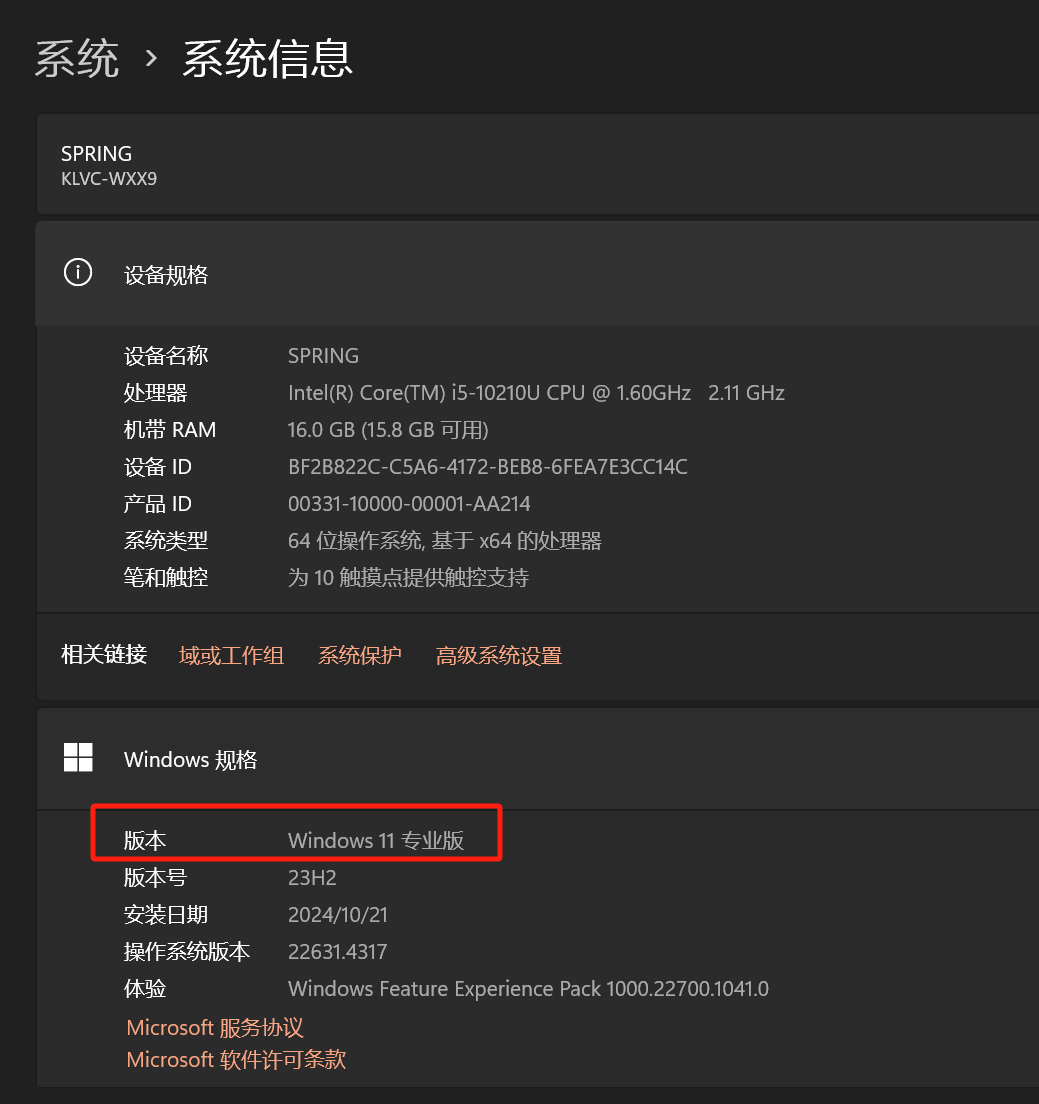
注意:原操作系统是32位的,升级成win8.1时,只能升级成32位的win8.1, 原操作系统是64位的,升级成win8.1时,也只能升级成64位的win8.1,可根据操作系统的版本去wps云盘里下载对应的镜像文件。在线升级以后,不会变更原系统的数据、程序等。
升级步骤可参考如下:
在wps云盘里下载操作系统对应版本的镜像文件(.iso文件),保存在C盘以外的盘,如D盘。
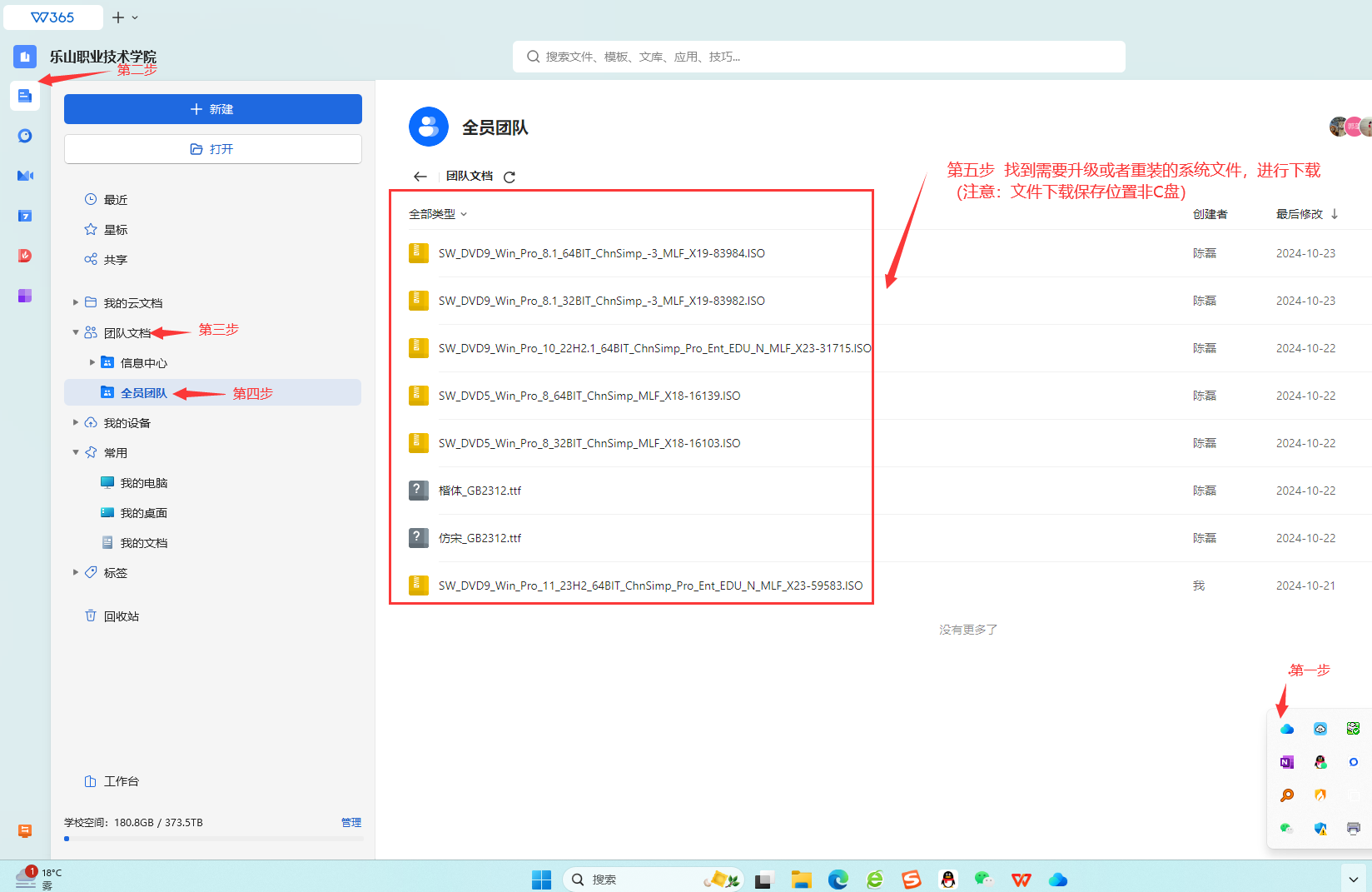
2.找到下载的.iso文件,双击里面的setup.exe文件,根据提示进行安装,安装步骤如下:
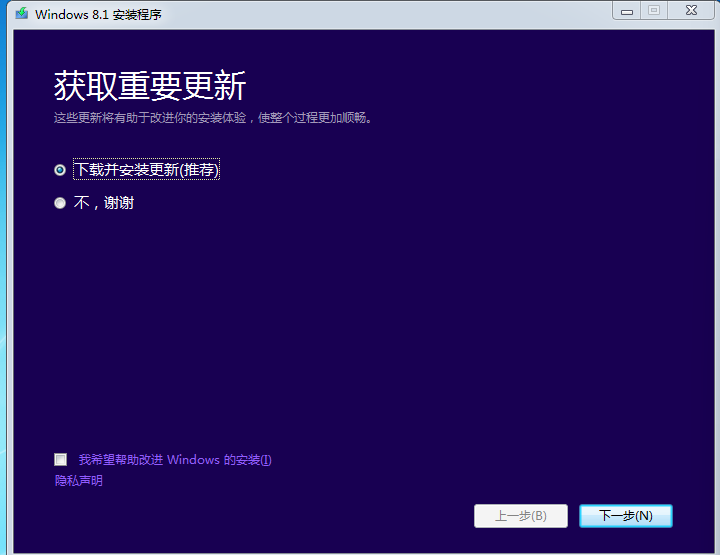
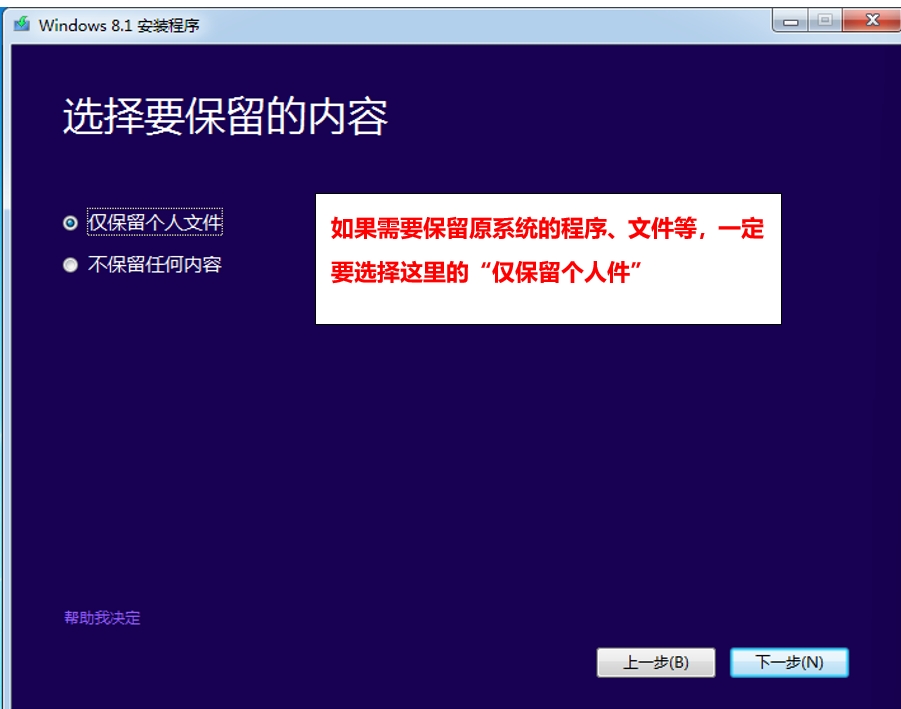
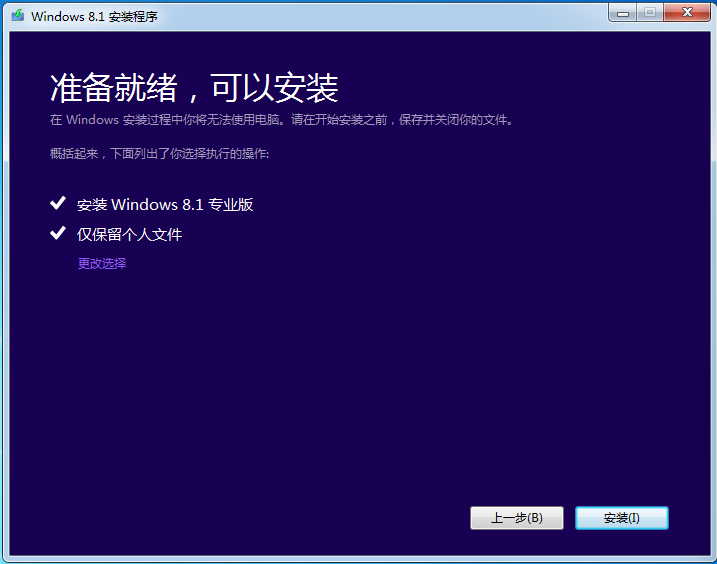
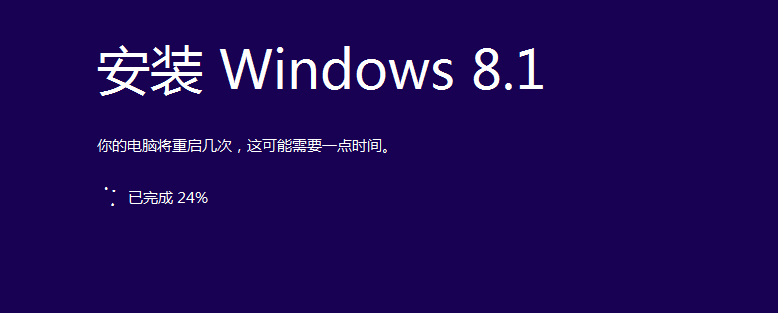
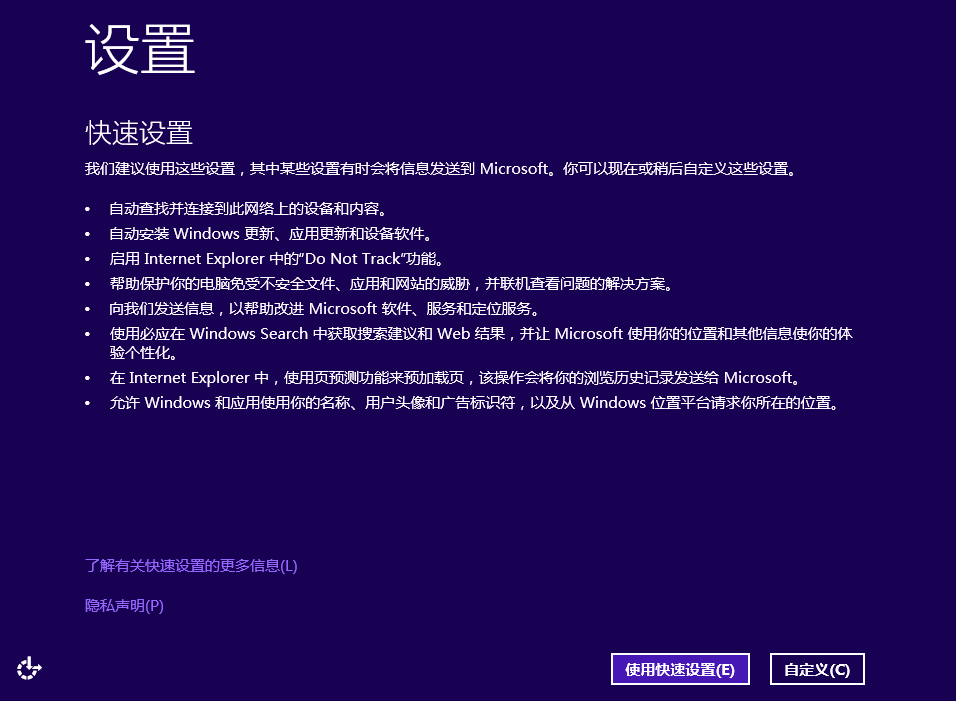
安装完成以后,可以查看到系统的版本已经升级成功了。
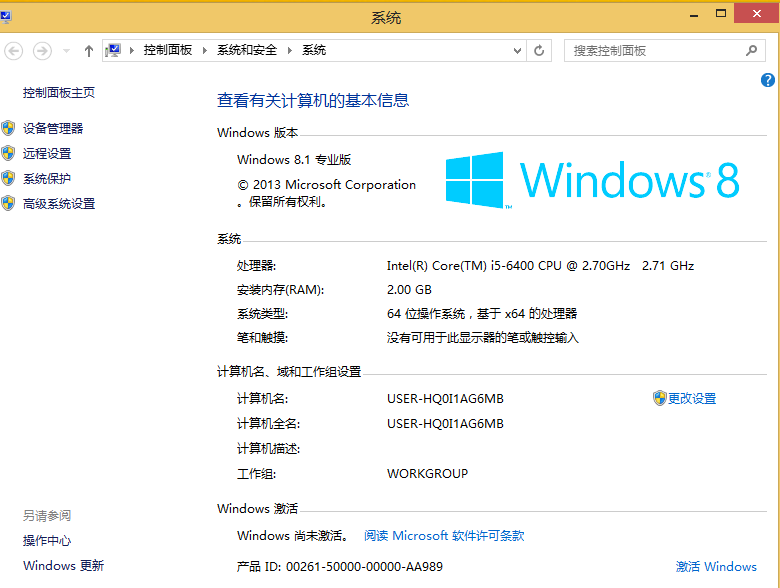
Q:若升级系统后,重新安装office,遇到无法启动excel等问题,提示以下系统错误:
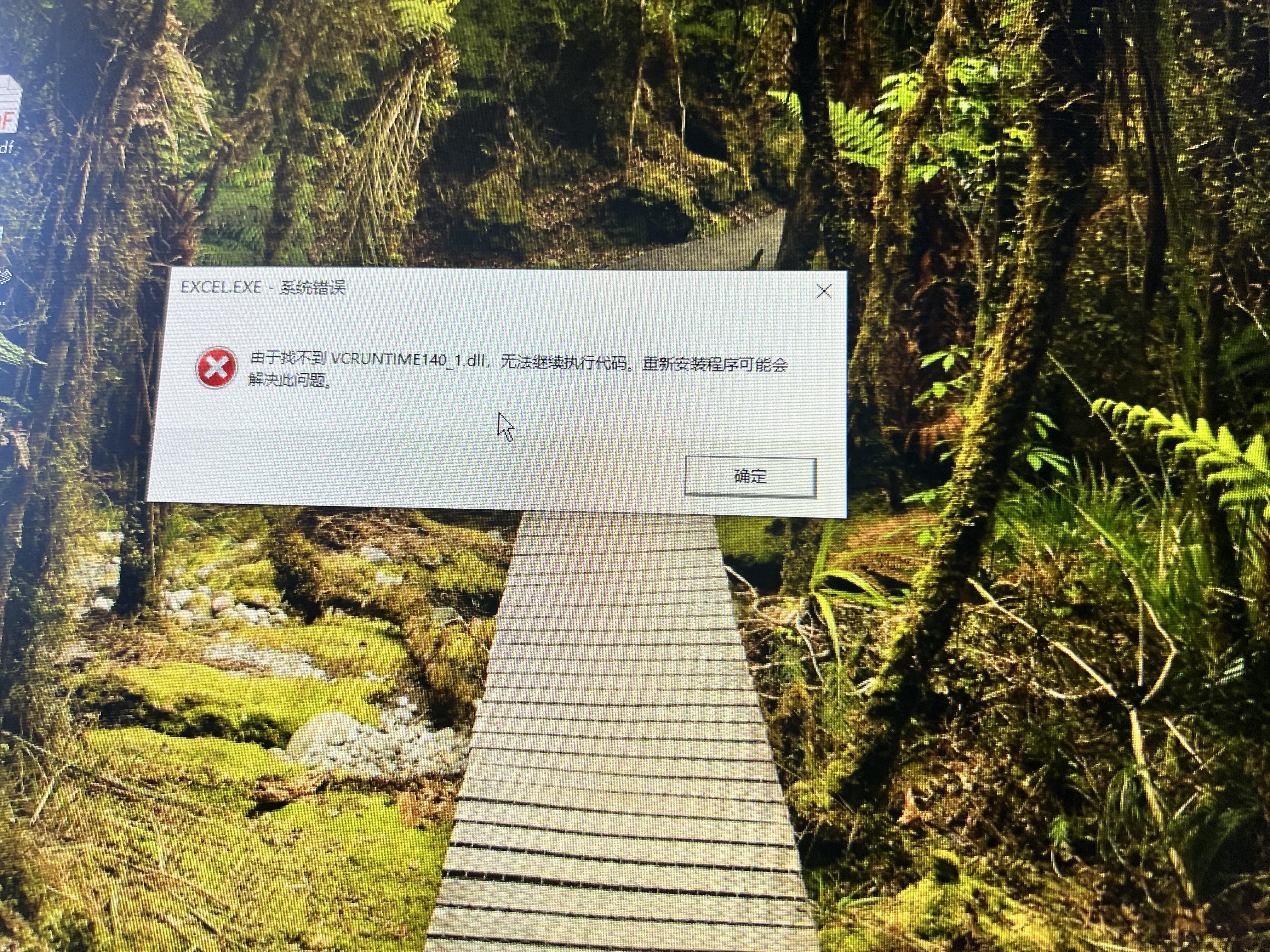
A:可去微软官网下载vcruntime140_1.dll文件(系统提示找不到什么文件,就去微软官网下载对应的文件即可),并将该文件放在C:\Windows\System32下,再重新启动计算机即可。
Q:安装win8以后,在安装wps的过程中,提示以下错误:
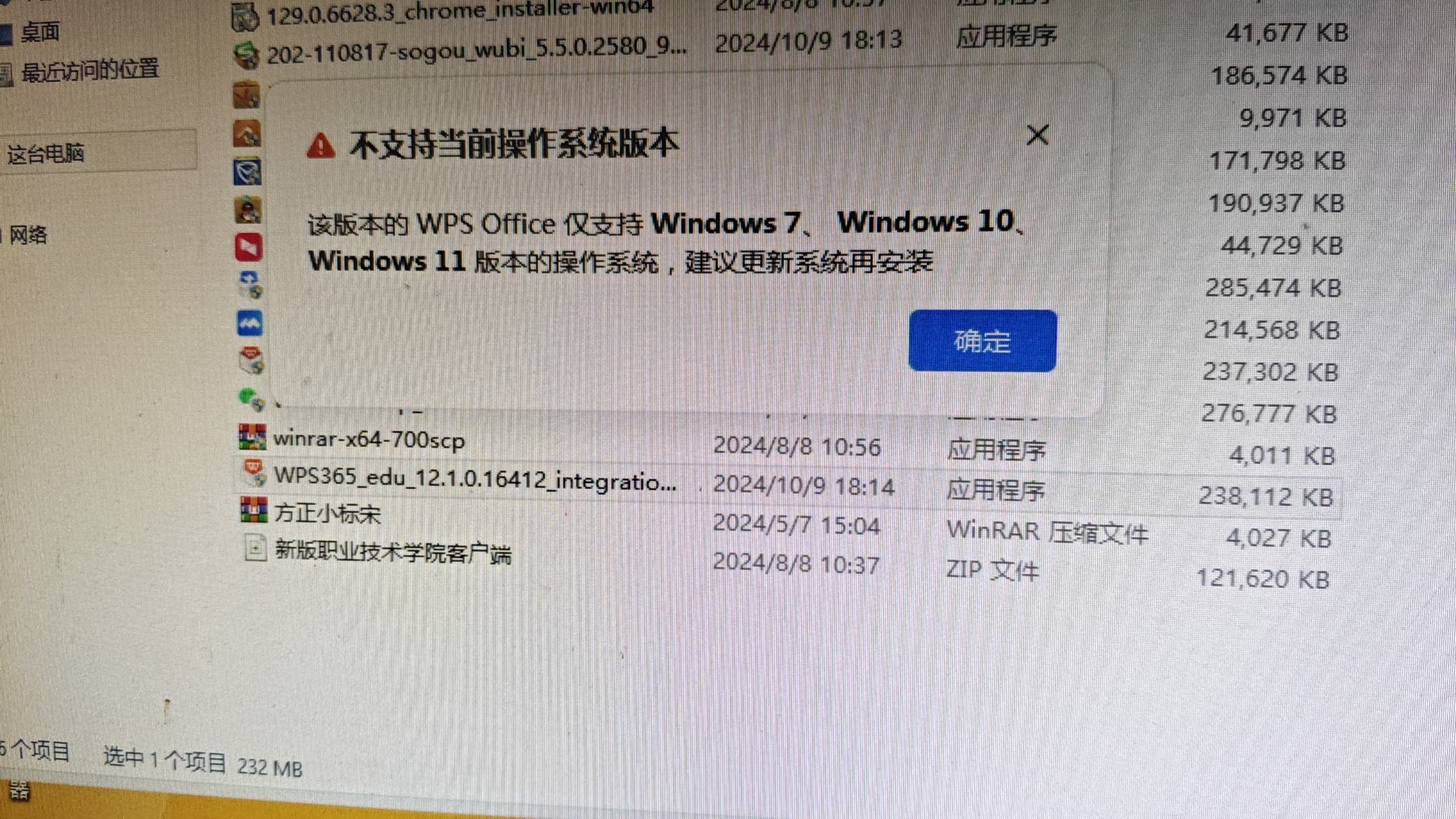
A:点击下方的链接,下载安装wps,安装完成以后,打开wps文档,在输入框中输入下方的序列号进行激活即可。
注意:若第一次启动wps后未输入序列号,可以通过以下步骤再次输入序列号进行激活
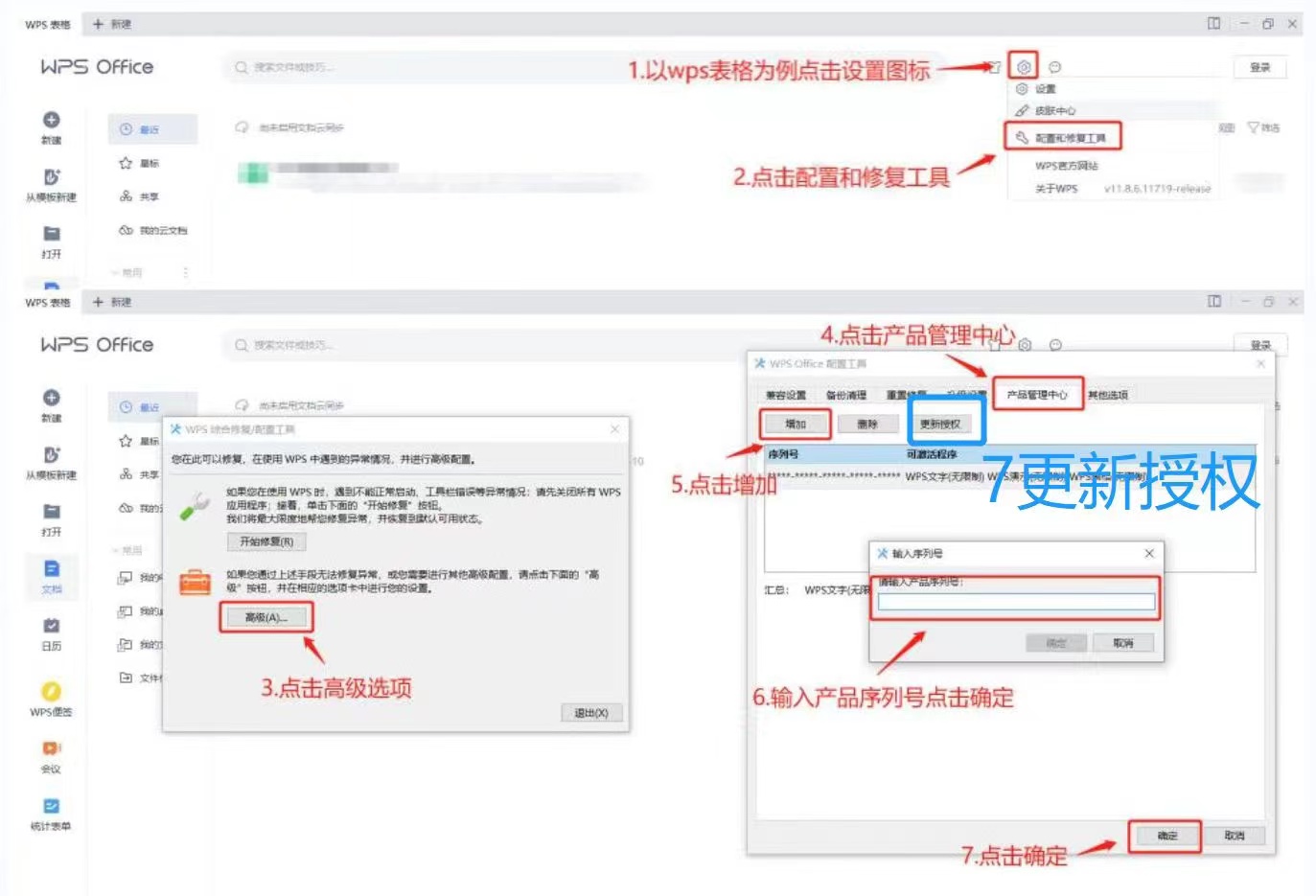
Q:win10家庭版升级成win11专业版后,激活失败?
A:以管理员身份运行cmd命令提示符,在命令窗口中输入:slmgr.vbs -ipk W269N-WFGWX-YVC9B-4J6C9-T83GX,按回车键;再次启动正版软件管理平台,去进行激活操作。
